Наверно одной из самых популярных программ навигации для айфона является программа Яндекс Навигатор. Сегодня будет очень много информации о Yandex Navigator.
Чтобы бы вы не затруднялись читать весь материал, можете перейти сразу к нужному вам пункту. Вопросов будет рассмотрено большое количество, а вот и они:
- Yandex.Navigator — что это за программа?
- Как установить Яндекс Навигатор на айфон?
- Как пользоваться Яндекс Навигатором?
- Как проложить маршрут в Яндекс.Навигаторе на машине?
- Как в Яндекс.Навигаторе ввести координаты?
- Яндекс.Навигатор не ведет по маршруту
- Yandex.Навигатор не определяет местоположение
- Как поменять голос в Яндекс.Навигаторе?
- Yandex.Навигатор не работает без интернета
Yandex.Navigator — что это за программа?
Если вы счастливый владелец автомобиля и вы очень плохо знаете город, то без такой программы как Яндекс Навигатор вам просто не обойтись.

Есть еще приложение Яндекс.Карты, но не в коем случае не путайте эти две программы. Картами тоже можно пользоваться, но именно Навигатор сделан с голосовыми подсказками и прочими деталями как на устройствах предназначенных для навигации в автомобилях.
Чтобы не писать долго и нудно о возможностях программы, достаточно просто составить список с ее основными функциями:
- построение оптимальных маршрутов;
- голосовые подсказки;
- возможность просмотра пробок;
- места как закладки;
- перестроение маршрута в зависимости от ситуации.
Так что при наличии автомобиля и мобильного устройства, это приложение вам не раз пригодится.
Как установить Яндекс Навигатор на айфон?
Для появления этой программы на вашем устройстве ничего особо нового делать не нужно. Стоить только проверить пару нюансов, перед тем как устанавливать.
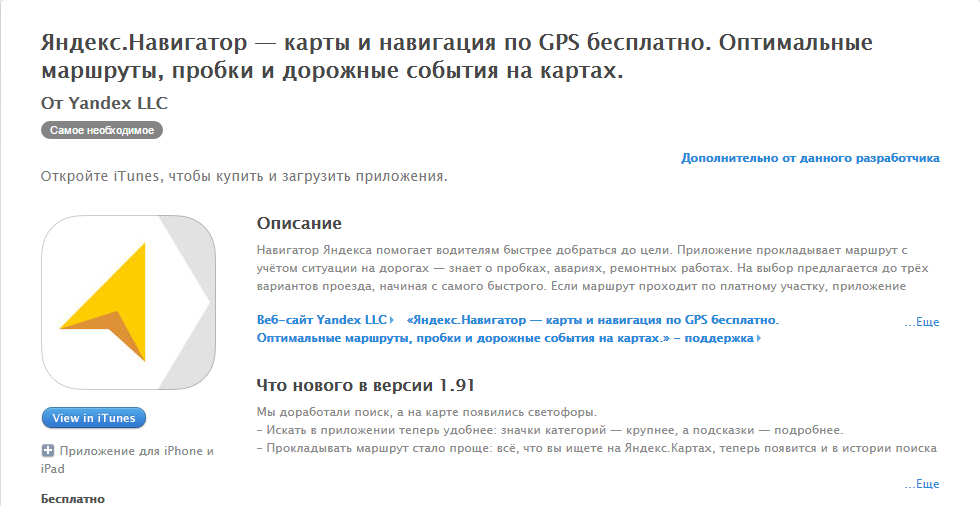
Первый нюанс — это само устройство. Если у вас iPhone ниже чем 4, то ищите старенькие версии в интернете и скачивайте их. Также должна быть iOS не ниже чем 7.0.
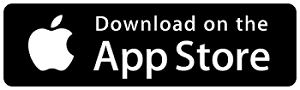
Как пользоваться Яндекс Навигатором?
Некоторые детали об использовании будут упоминаться в следующих пунктах, но я расскажу в целом как пользоваться этой чудесной программой.
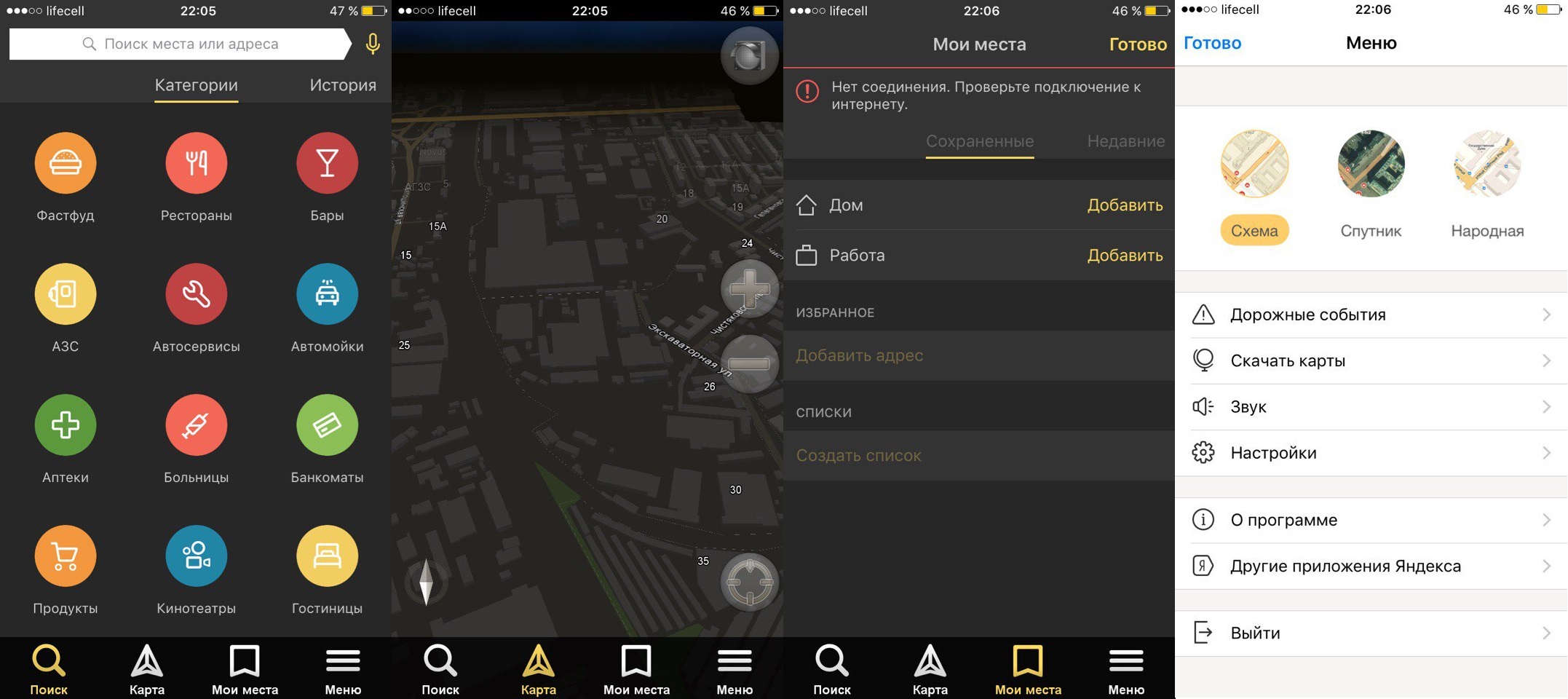
Итак, запустив его, вы увидите четыре вкладки: Поиск, Карта, Мои места и Меню. Поиском пользуемся, когда нужно назначить новую точку для маршрута.
На Карте находимся во время навигации, также можно посмотреть есть ли пробки впереди. Мои места — это своего рода закладки мест, в которые вы будете чаще всего ездить.
И последняя вкладка — это Меню, на нем вы можете зайти в свой профиль Яндекса, поменять голос навигатора, отключить ночной режим и прочие детали.
Как проложить маршрут в Яндекс.Навигаторе на машине?
Допустим у вас есть нужный адрес и вам нужно каким-то образом создать туда маршрут. Программа у вас запущена и теперь вы должны перейти на вкладку Поиск.
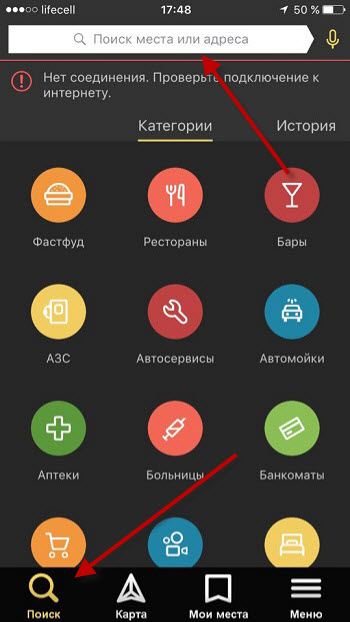
На этой вкладке внизу видим уже подборку разных заведений, которые могли бы вам пригодится. Это может быть ближайшая заправка или просто место для перекуса.
Итак, сверху видим строку Поиска, куда собственно и пишем нашу цель. Начав писать снизу будут высвечиваться подсказки, что немного ускорит весь процесс.
Вам будет предложено несколько самых оптимальных маршрутов, где будет показано время и расстояние, которое придется преодолеть.
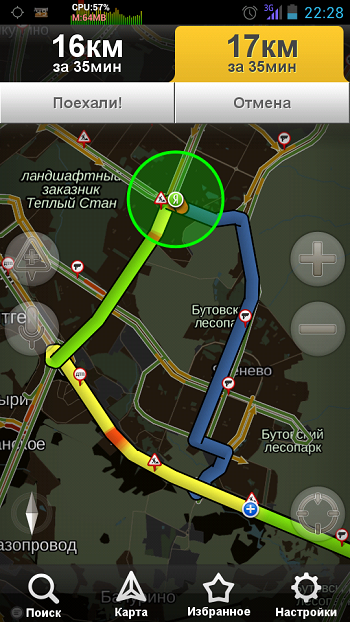
Выбираете нужный и нажимаете Поехали. Иногда бывает такое, что нам нужно поехать через определенное место, но хочется построить маршрут сразу к конечной точки.
Для этого есть синий плюсик, который перетягиваем на нужную дорогу и маршрут перестроится.
— Регулярная проверка качества ссылок по более чем 100 показателям и ежедневный пересчет показателей качества проекта.
— Все известные форматы ссылок: арендные ссылки, вечные ссылки, публикации (упоминания, мнения, отзывы, статьи, пресс-релизы).
— SeoHammer покажет, где рост или падение, а также запросы, на которые нужно обратить внимание.
SeoHammer еще предоставляет технологию Буст, она ускоряет продвижение в десятки раз, а первые результаты появляются уже в течение первых 7 дней. Зарегистрироваться и Начать продвижение
Как в Яндекс.Навигаторе ввести координаты?
Вопрос очень похож на предыдущий и по сути чтобы его выполнить также переходим на вкладку Поиск и вводим нужный вам адресат.
Если что-то неясно, смотрим предыдущий пункт.
Яндекс.Навигатор не ведет по маршруту
Весьма часто бывает такая ситуация, что полностью просмотрел весь маршрут, начал ехать по навигатору и вдруг видишь, что места со всем не совпадают с ранее просмотренным маршрутом.

Если вдруг на вашем пути образовалась пробка и есть возможность ее обойти, то навигатор тут же меняет маршрут и ведет по совсем другому пути.
По началу это даже немного пугало, но потом начинаешь понимать сколько времени ты экономишь не простояв в пробке.
Yandex.Навигатор не определяет местоположение
Если вы запустили программу, но ваше местоположение просто не определяется, то в первую очередь проверяем или не выключили вы геолокацию на айфоне.
Где ее найти и включить можете найти в материале Как включить геолокацию. Но также есть вероятность, что вы не можете найти спутник.
Такое случается если вы находитесь далековато от центра города или просто в недосягаемости для спутника.
Как поменять голос в Яндекс.Навигаторе?
Если очень часто ездите с использованием этого приложения, то есть вероятность, что голос может рано или поздно надоесть.

В наличии есть два голоса: Дима и Оксана. Чтобы поменять его просто зайдите в Меню — Звук — Голос.
Яндекс.Навигатор не работает без интернета
Даже если вы скачаете карты нужного города в этом приложении и захотите воспользоваться ей без интернета, то ничего не получится.
Этим картам недостаточно вашего местоположения. Очень много данных подгружаются именно из интернета и поэтому хотя бы Edge, но должен быть включен. Но посмотреть нужный адрес на карте вы сможете.
Для оффлайн навигации существует много программ, но они весьма специфичны и могут только рекомендовать оптимальный маршрут.

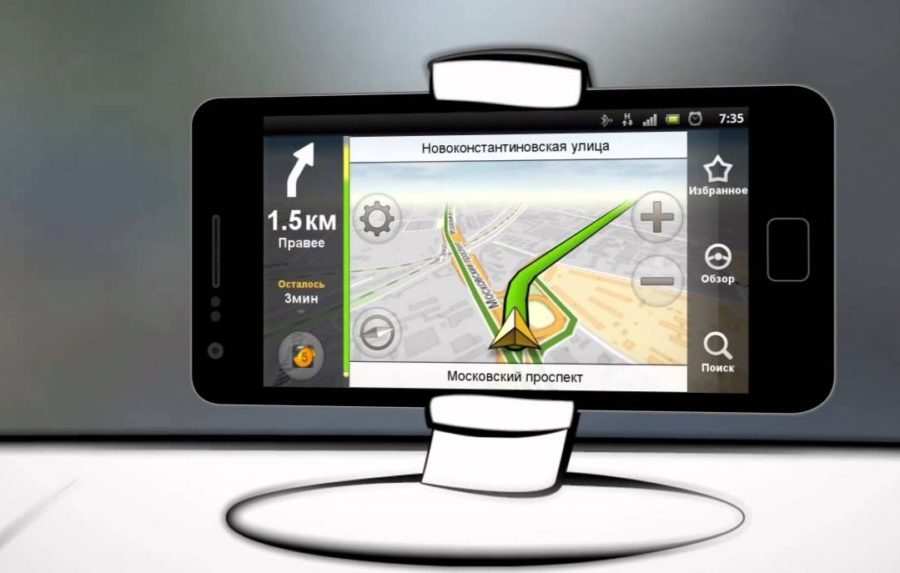
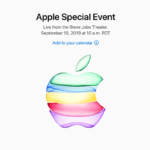



11.11.2016 at 09:27
Здравствуйте! На Айфоне 6 перестал работать Яндекс-навигатор! Не точно определяет месторасположение. Не ведет по маршруту.Просто огромное зеленое пятно! Это произошло после последнего обновления. Перегружала!Удаляла!Геолокация включена! Нужна помощь!
11.11.2016 at 10:20
Здравствуйте, Марина! Попробуйте скачать другой навигатор и посмотреть как в нем работает геолокация. Если нормально, то больше всего это проблема именно в самом Яндекс Навигаторе и все должны исправить в следующих обновлениях. Если же геолокация так ведет себя везде, то можно попробовать сбросить настройки. Если и это не поможет, то придется обратится в сервисный центр.
— Разгрузит мастера, специалиста или компанию;
— Позволит гибко управлять расписанием и загрузкой;
— Разошлет оповещения о новых услугах или акциях;
— Позволит принять оплату на карту/кошелек/счет;
— Позволит записываться на групповые и персональные посещения;
— Поможет получить от клиента отзывы о визите к вам;
— Включает в себя сервис чаевых.
Для новых пользователей первый месяц бесплатно. Зарегистрироваться в сервисе
28.01.2017 at 19:16
Здравствуйте! А на 4 айфон с 7 ОС навигатор не загрузить?
29.01.2017 at 01:27
Здравствуйте, Марина! К сожалению не получится, требуется минимум iOS 8.0.